轴网系统
| LIM简述 | 虚拟设计的概念及优势 | 认识ArchiCAD软件 | 工作环境初始设置 | 模型视图选项 | 项目初始设置 | 楼层设置 |轴网系统 | 墙体的图层设置 | 墙体的参数设置 | 墙体绘制的基本操作 | 复合结构墙体 | 构造层次的优先级 | 普通门窗的基本设置 | 门窗的定位及旋转 |清单法做门窗表 |门窗大样 | 柱 | 板 | 梁 | 自定义截面构件 | 区域类别的设置 | 创建区域 | 区域的平面显示 | 区域的面积计算 | 标签 | 文本标签 | 标高标注 | 绝对坐标标注 | 相对坐标标注 | 图集索引号 | 坡度标注 | 立面的设置 | 剖面 | 断面 | 视图映射 | 图框布图 | 将映射放入布图 | 带索引的图名 | 用幕墙工具制作玻璃栏杆 | 大样概述 | 建立大样详图 | 大样绘制要点 | 创建地形 | 标签与重力标记 |
1.打开首层平面,点击[设计>轴网系统...],打开轴网系统设置框,设置分为四个卷展栏,对整个轴网系统作全面设置。首先将图层设置好,快捷键[苹果键+L]。轴网系统无法像天正那样将轴线与轴号分别设在两个图层,除了附带的尺寸标注能另外设图层外,整个系统只能设在一个图层,我们一般设为[2D-轴线]。
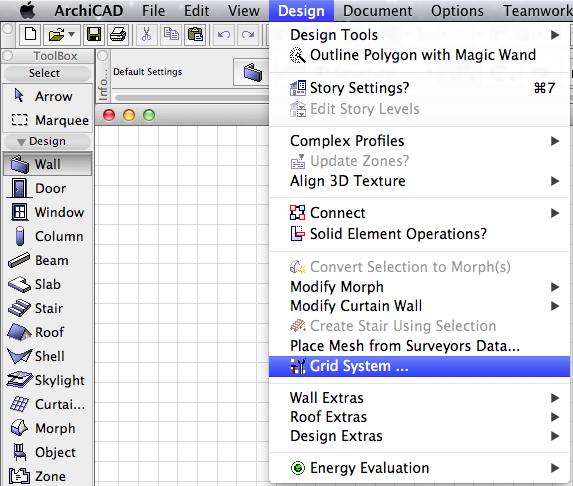
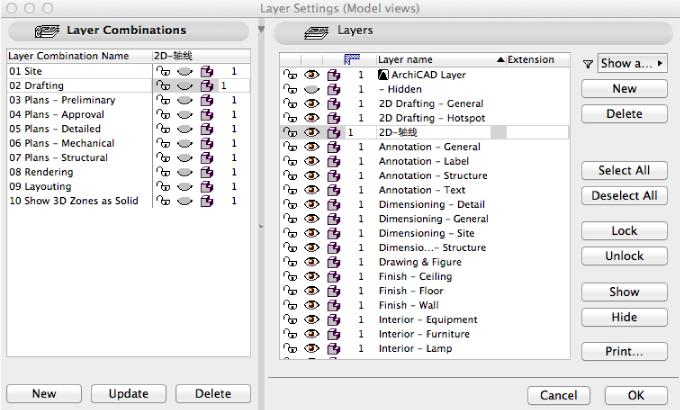
2.在[常规设置]卷展栏中,首先在卷展栏上方选择[正交轴网]图标,然后勾选[标注线]与[合计标注],它们分别表示两道尺寸线。点击其右边的[设置...],可对尺寸线的样式进行设置。
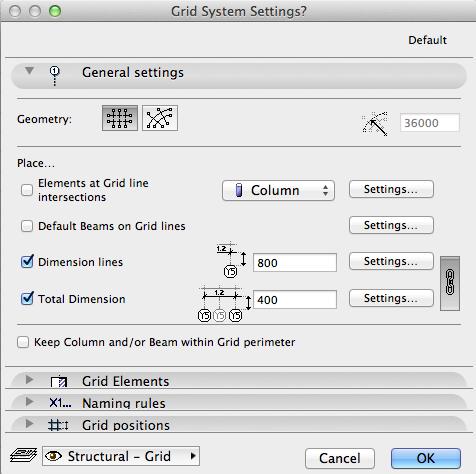
3.设置尺寸线的样式,点击[设置...],调出标注设置框。分为三个卷展栏,其中,有用的主要是前两个。
1)标注类型和标记类型:显然应选择线性标注与斜45度箭头标记。
2)静态标注:按实际需要是静态标注还是关联标注。静态标注就是普通标注,是独立的。关联标注是和对象关联的,对象变它跟着变,不能独立复制与移动。默认选关联的,有利自动修改。
3)标注线:一般选固定高度,出图比较整齐。
4)标注线颜色:短斜线设为7号线(0.35宽),其余标注线为4号线(0.20宽)。建议不要使用默认颜色。
5)最后是图层设置[苹果键+L],一般前两道尺寸线与第三道尺寸线分设不同图层。
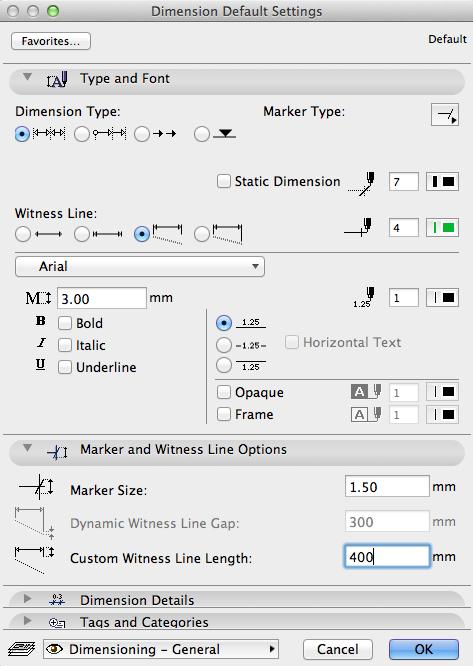
4.展开轴网元素展卷栏,首先勾选下面的自动错让选项,然后点击[轴网元素设置...],调出轴网元素设置框。
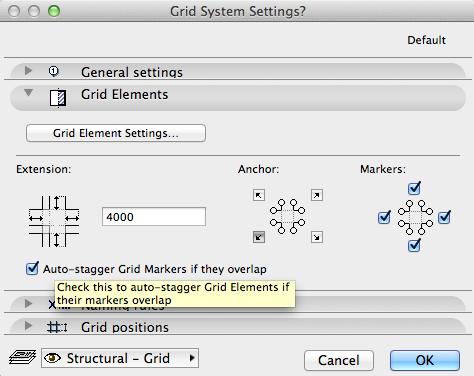
5.轴网元素设置框的设置。
1)平面图卷展栏,首先设置轴线的线型为双虚线,颜色为20号色(红色),然后看[在楼层上显示]框,选择只在本楼层。[错列]处设置引线的长度。
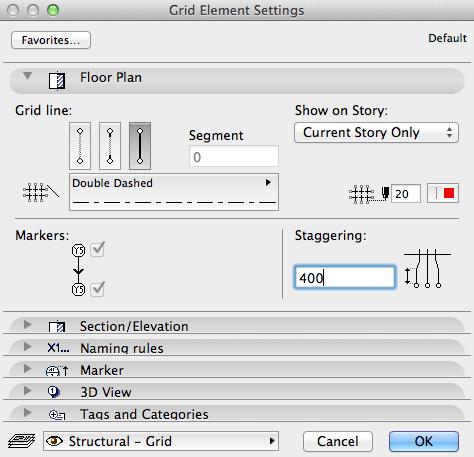
2)剖面/立面图卷展栏,设置轴线在立面及剖面中的显示。跟平面图卷展栏相似,只有标记栏不同,立面图只有下方有轴号,距离为-3000。
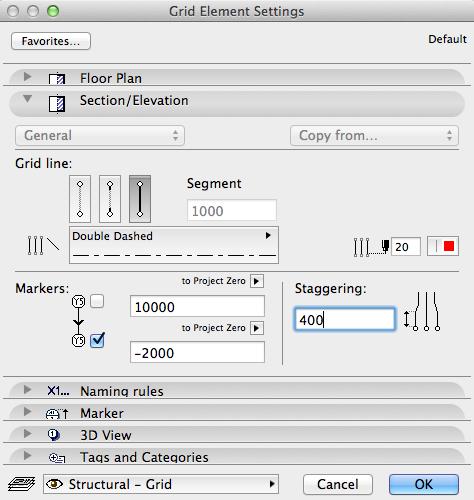
3)命名规则卷展栏,由于现在是轴网元素设置框,命名规则从属于上一级的轴网系统设置框,使用默认设置。
4)标记卷展栏:轴号字体为Arial;字高为4,圆圈直径为8;标记画笔(即圆圈)为4号色(绿色),文本画笔为1号色(黑色),轴号形状显然应该选择圆形。
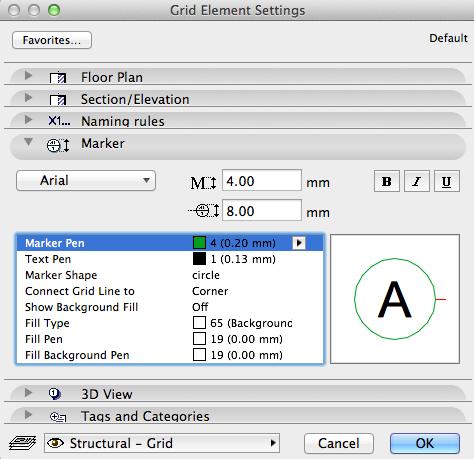
5)3D视图卷展栏,使用默认设置。
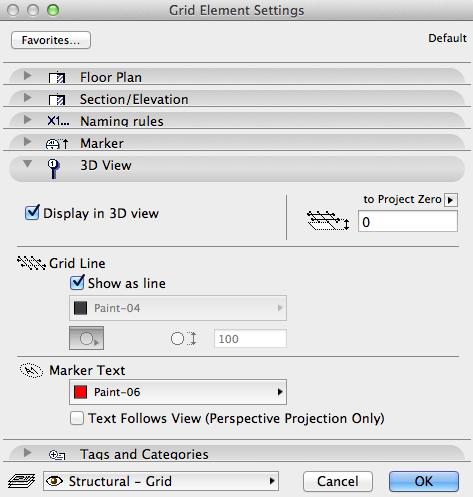
6)图层设置,使用默认设置。
然后点击确定,完成轴网元素设置。
6.命名规则卷展栏,选自动生成名称。
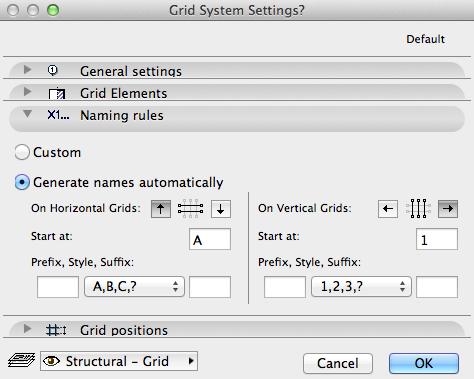
7.轴网位置卷展栏,分左右两栏,分别为水平方向和竖直方向的轴线间距设置。如果遇到I或O,可以将两根轴的距离都设为0,再把两根轴线删掉就可以了。
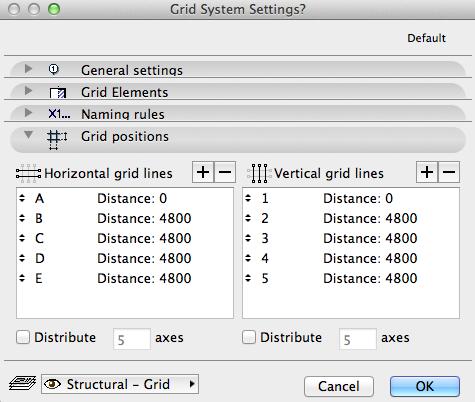
点击确定,在首层平面适当的插入轴网,给出正确的旋转角度。
8.完成其他楼层的轴网,只需要将首层轴网连同尺寸一起复制,然后进入其他楼层粘贴(注意粘贴在初始位置),再根据各层情况进行增删,拉伸等调整即可。
9.常见问题:如果在中间加入一根新轴线,如何重排轴号,方法是选择全部轴线(包括新加入的),再点击[设计>轴网系统...],重新插入。前提是轴号要选择自动生成名称(见上面6.命名规则),此时仍要注意I、O轴的过滤。
上一页<<>>下一页